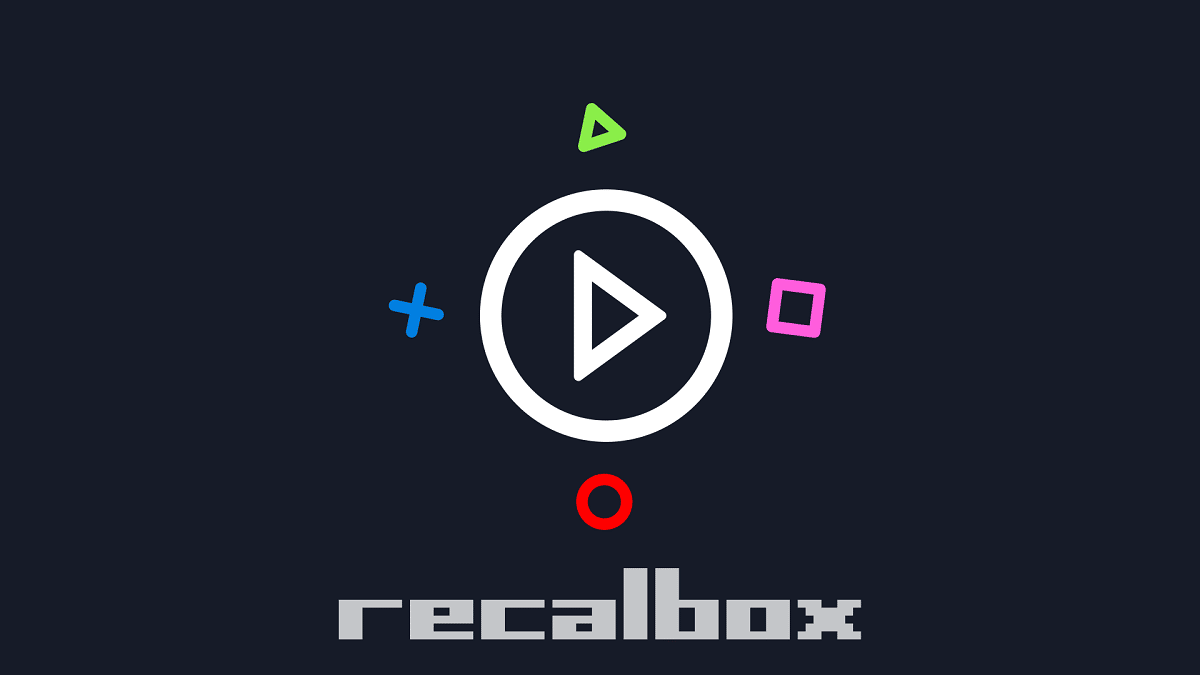
Mnogi igrači diljem svijeta redovito koriste recalbox, tako da ima pristup svim vrstama platformi i konzola za video igre. To je potpuni emulator konzole potpuno besplatan i stalno se ažurira. Njegove vrline su jasne, ali, Kako staviti igrice u Recalbox? Ovdje to objašnjavamo.
Recalbox je pokrenut u siječnju 2015. Cilj njegovih tvoraca bio je moći vratite se igranju videoigara iz svog djetinjstva. Projekt je razvijen pod besplatnom licencom otvorenog koda, s idejom formiranja zajednice programera koji bi oživjeli naslijeđe videoigara. Trenutačno, Recalbox tim se sastoji od nekoliko redovitih programera i velikog tima za podršku volonterima koji se brine o zadacima kao što su prijevod, grafika, video, web, itd.
Ukratko, može se reći da je Recalbox projekt retrogaming najvažnije što danas postoji. Ideja koja nije zavela samo igrače određene dobi, već ima veliku popularnost među najmlađima.
Gdje instalirati Recalbox sustav

Preko Recalboxa možemo oponašaju mnoge sustave: arkadni strojevi, legendarni Atari 2600, Game Boy, Game Boy Color, Game Boy Advance, Master System, ScummVM, Turbografx, Mega Drive, Mega CD, Mega 32X, MSX, PlayStation Super NES, Nintendo 64 i Game Gear.
Može se koristiti bilo koji USB tip kontrolera. Također kontrole Xbox 360 i Xbox One, i žičane i bežične, iako je u ovom slučaju moguće instalirati drajvere.
Sustav Recalbox kompatibilan je sa ovim platformama:
- Raspberry Pi 1 / Pi 0
- Raspberry Pi 2
- Raspberry Pi 3 (poput onog na gornjoj slici, u ovom slučaju je potrebna SD kartica).
- 64-bitno računalo
- 32-bitno računalo
- Android XU4
- Android C2
Iako će u bilo kojem od njih funkcionirati dobro, pokrenite Recalbox na računalu Umjesto uređaja s jednom pločom poput Raspberry Pi ili Odroida, nudi više prednosti: moćniji hardver, bržu brzinu i više RAM-a.
Još jedna dodatna prednost je mogućnost instaliranja Recalboxa na USB stick umjesto na interni tvrdi disk. Odnosno, da biste mogli računati na instalaciju prijenosnog tipa.
Instalirajte Recalbox na računalo

Evo koraka za instalaciju Recalboxa na računalo:
Što će nam trebati?
Osim računalo, koji mora biti minimalno moćan kako bi kompatibilnost između sustava i igre bila što veća, trebat će nam:
- Dva USB sticka. Jedan od najmanje 8 GB kapaciteta za operativni sustav Recalbox, a drugi za pohranu svih igara. Logično, što je ovo veće, to će više igara stati.
- tastatura s kojeg se diže Recalbox.
- USB upravljački program da mogu svirati s tipkovnice.
Konfigurirajte Bootable Recalbox USB
Prije svega, moramo preuzeti odgovarajuću sliku Recalboxa za naš sustav. Za to moramo znati ako je naše računalo 32 ili 64 bita i dobiti odgovarajuću sliku. Nakon preuzimanja, moramo ga prenijeti na USB koji ćemo koristiti za Recalbox. Za to možemo koristiti neke specifične programe kao npr Bakropisac.
Pokrenite Recalbox na Windows 10
Metoda koja radi i za Windows 11. Proces je jednostavan. Nakon što uključite računalo i pustite ga da se normalno pokrene, slijedite ove korake:
- Idemo izbornik postavki, pristupite mu s gumba Start i pritiskom na ikonu zupčanika.
- U Postavkama kliknemo "Ažuriranje i sigurnost".
- Zatim odabiremo opciju "Oporavak" prikazano na lijevoj strani.
- Mi ćemo "Napredni početak", gdje kliknemo gumb "Ponovno pokreni sada".
- Pojavit će se plavi zaslon s nekim opcijama. Morate odabrati "Rješavanje problema" (Rješavanje problema), a zatim "Napredne opcije".
- Za završetak kliknemo na "Postavke UEFI firmvera" i idemo "Ponovo pokreni".
Instalirajte igre na Recalbox

video-igre-wallpapers-on-wallpaperdog.jpg
No, idemo sada na ono što nas je dovelo ovdje: Kako staviti igrice u Recalbox? Od samog početka, nakon instalacije već ćemo ih imati nekoliko ugrađene igre. Ali sigurno ćemo željeti još mnogo toga.
U principu, postupak instalacije je prilično jednostavan, jer je dovoljno kopirati datoteke igara koje smo dobili* u odgovarajuće mape. A gdje su ti folderi? Nalazimo ih na ovom mjestu:
\\recalbox\share\roms\
Budući da imamo igre na tvrdom disku, bit će potrebno prvo pristupiti gornjoj adresi i kopirati ROM-ove. Postupak se može neznatno razlikovati ovisno o vrsti emulatora i njegovoj verziji. U ovaj link možete pogledati sve verzije emulatora sadržanih u Recalboxu.
Igre (ROM-ovi) se također mogu jednostavno dodati u Windows File Explorer pomoću drugog USB-a. Evo kako to radite:
- Kada pokrećete Recalbox, morate spojite drugi USB na računalo.
- Zatim pritisnemo START na kontroleru, koji otvara glavni izbornik.
- U ovom izborniku tražimo "Postavke sustava" i unutar vaših mogućnosti, "Uređaj za pohranu". Tamo morate locirati drugi USB.
- Na kraju se vraćamo na glavni izbornik, pritisnite "Izađi" i isključite računalo.
(*) Od Movilforum Ne potičemo nikoga da ih nabavi osim legalnim putem.